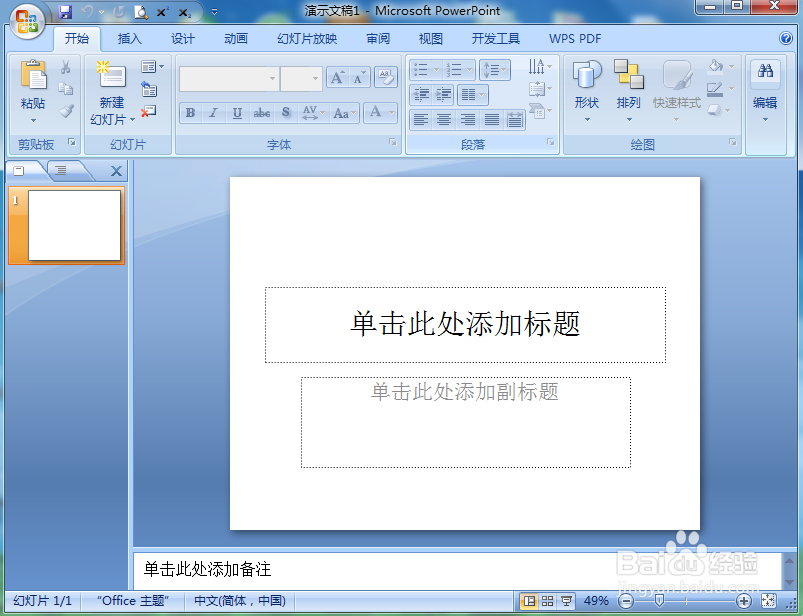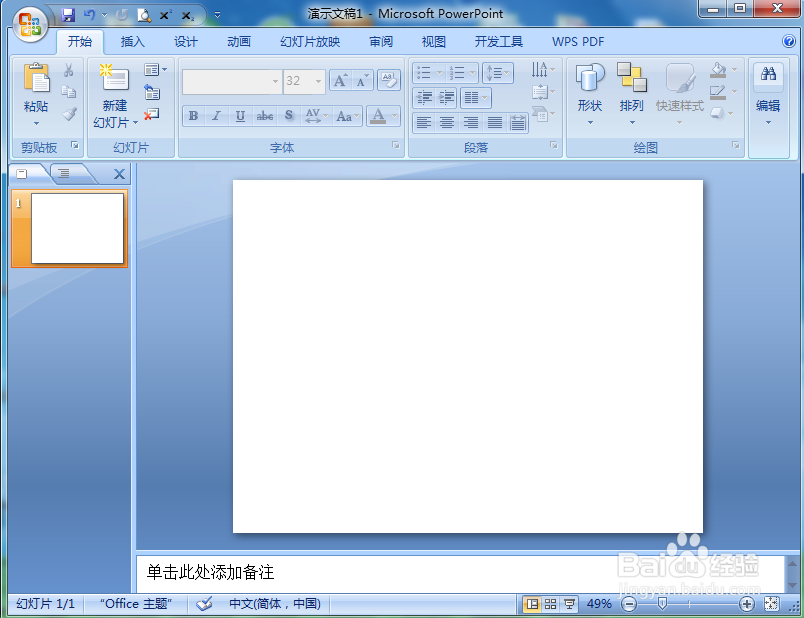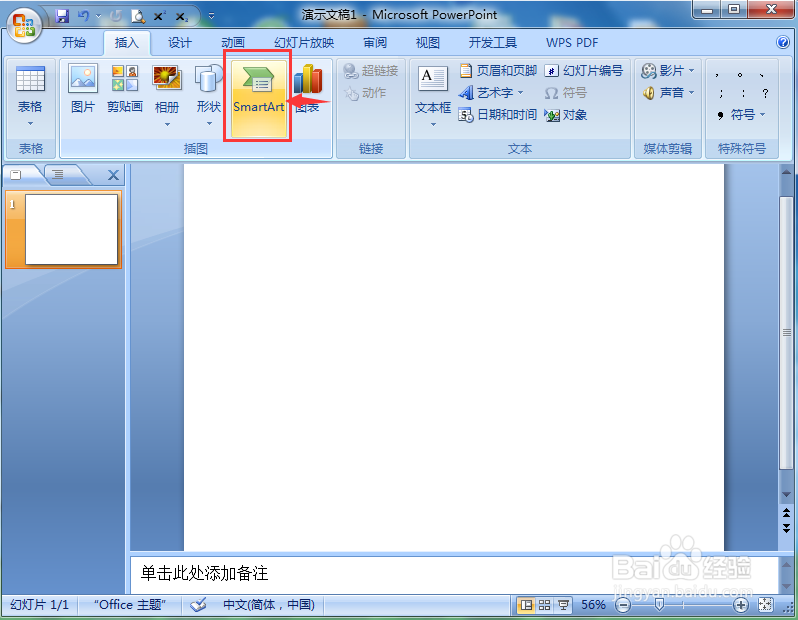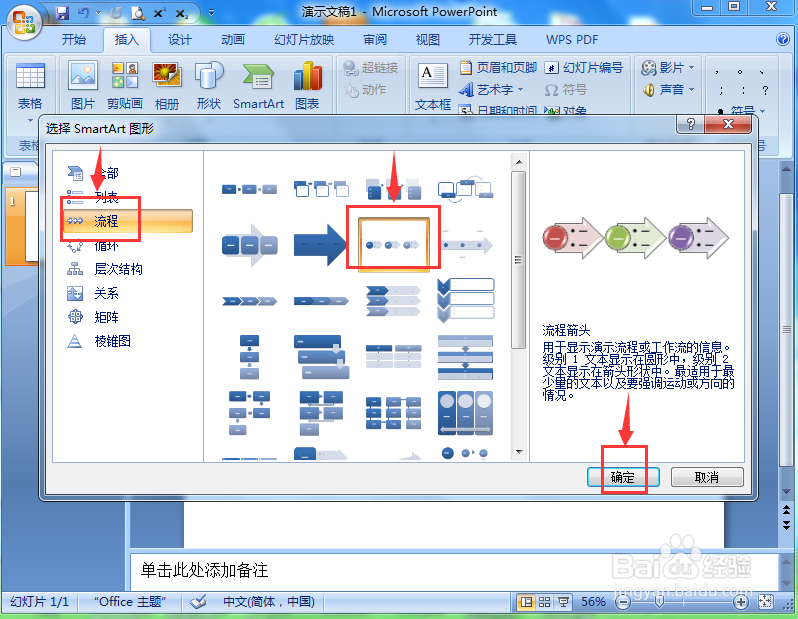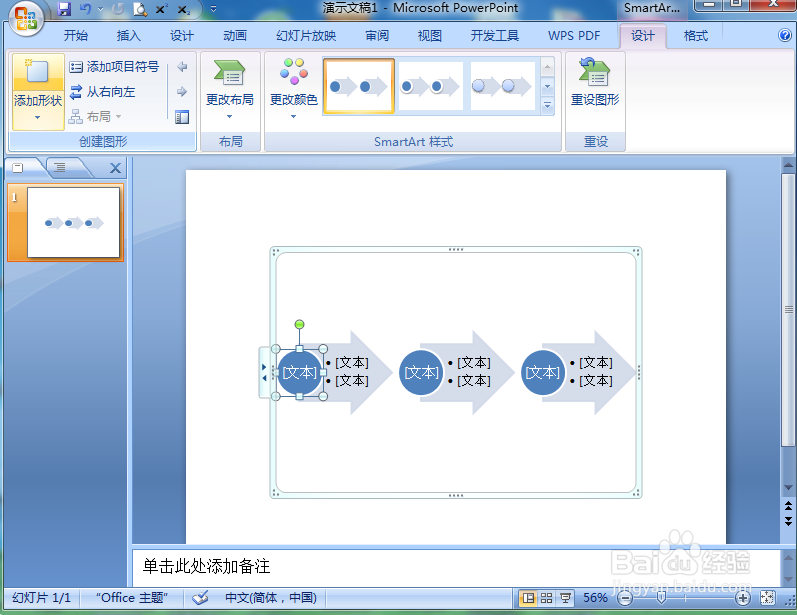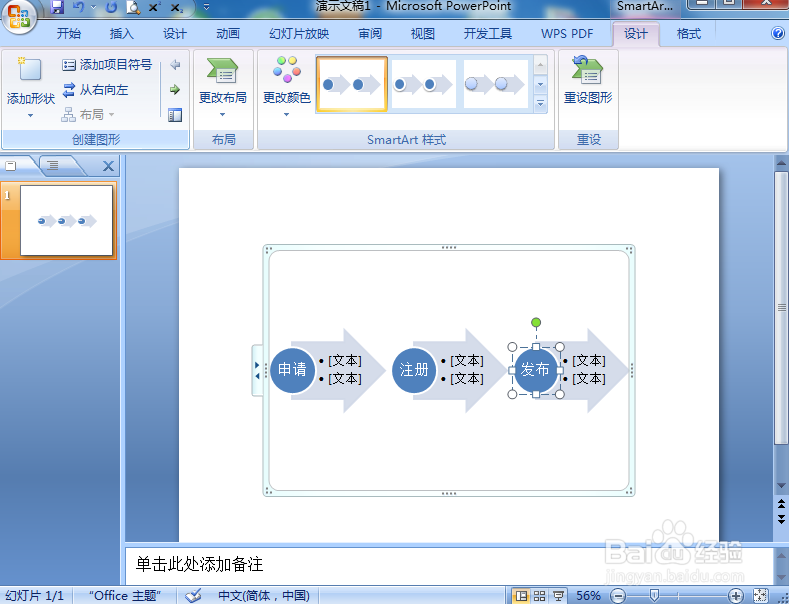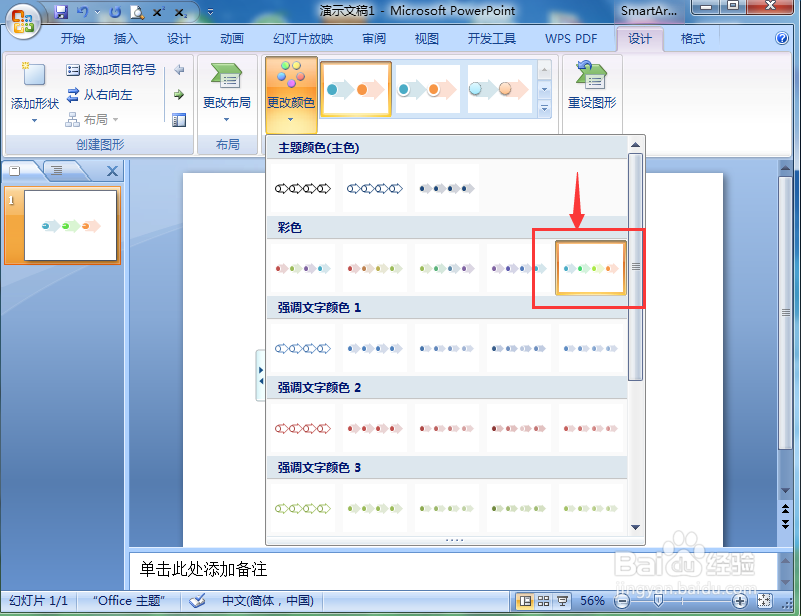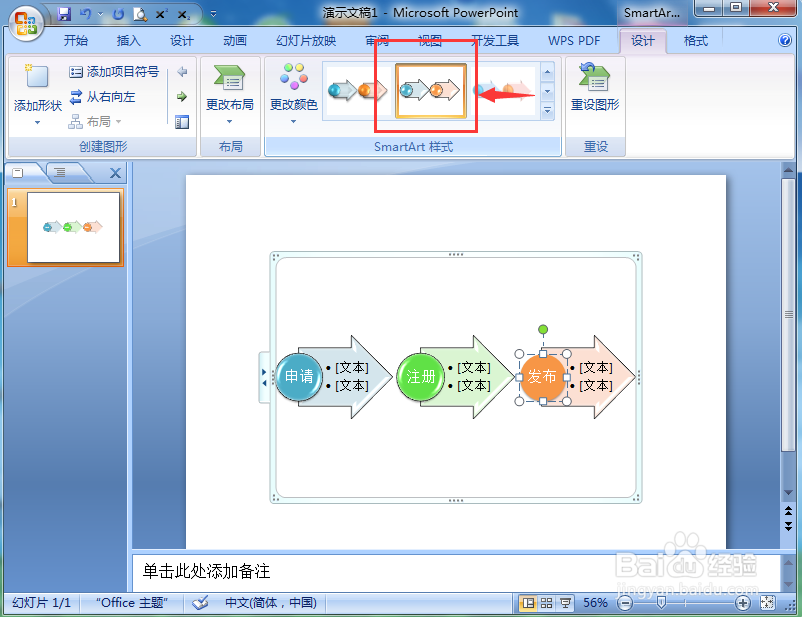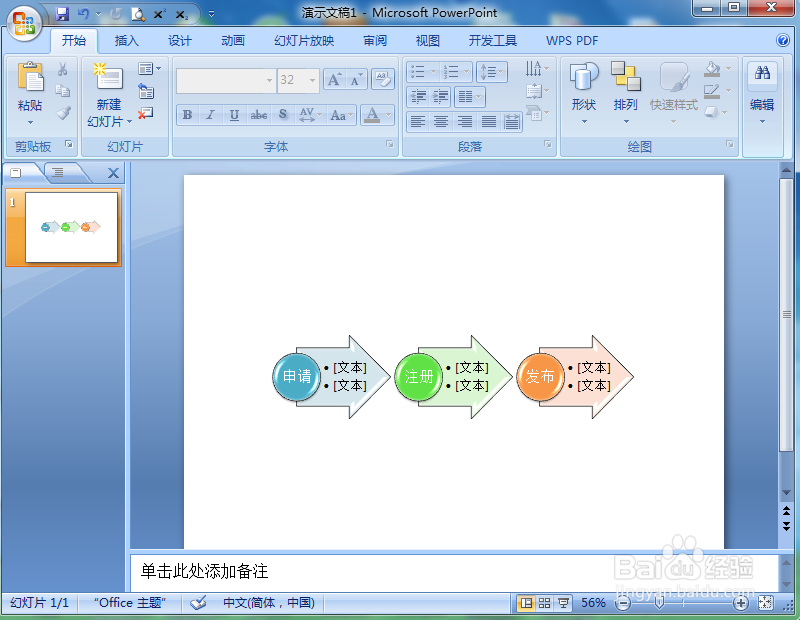在ppt中创建流程箭头的方法介绍
1、打开powerpoint 2007,进入其主界面;
2、将单击此处添加标题和副标题两个输入框删除;
3、点击插入菜单,选择smartart工具;
4、在选择smartart图形页面找到流程类别,点击流程箭头,按确定;
5、插入一个空的流程箭头;
6、给流程箭头填充需要的文字;
7、点击更改颜色,选择一种彩色样式;
8、选择添加一种smartart样式;
9、我们就在powerpoint中创建好了一个流程箭头。
声明:本网站引用、摘录或转载内容仅供网站访问者交流或参考,不代表本站立场,如存在版权或非法内容,请联系站长删除,联系邮箱:site.kefu@qq.com。
阅读量:85
阅读量:81
阅读量:22
阅读量:23
阅读量:92